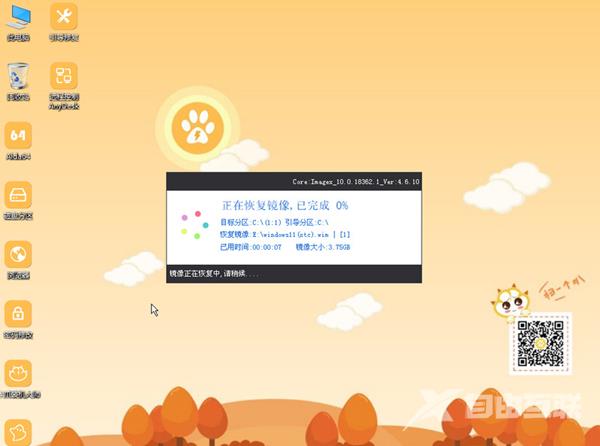前几天自由互联小编遇到了联想笔记本开机屏幕不亮,机身有在工作,电源键是亮的这种情况,发现还有很多用户都在找联想笔记本开机黑屏什么都不显示怎么办,今天自由互联小编就来给大家讲一讲搜集到的联想笔记本开机黑屏无反应的解决方法,有需要的朋友可以来看看。

联想笔记本开机黑屏什么都不显示
方法一、
1、我们将电脑进入重启操作,在重启进入到开机页面的时候按强制关机键,在开机,进入到开机启动的页面时,再按强制关机键,重复此操作三次,直到系统进行高级修复的页面当中。
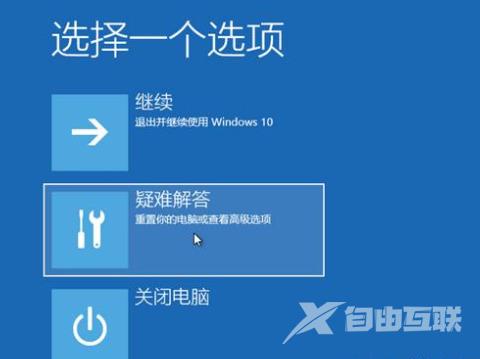
2、在进入的页面中我们点击【疑难解答】选项。
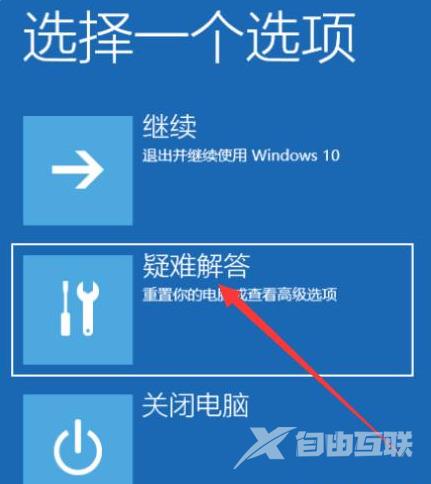
3、此时进入到疑难解答的窗口中,点击进入【高级选项】。
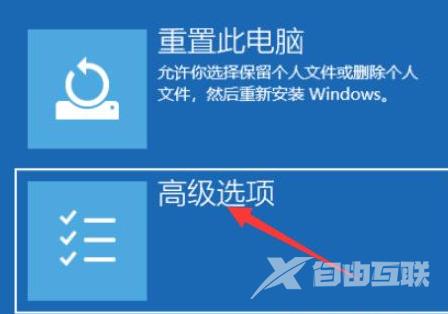
4、再点击【启动设置】。
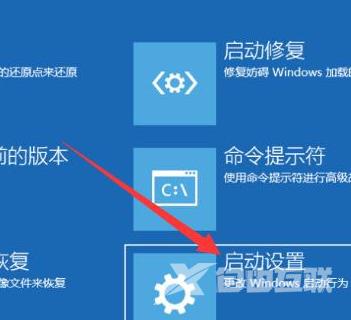
5、我们在这个页面点击启动安全模式。
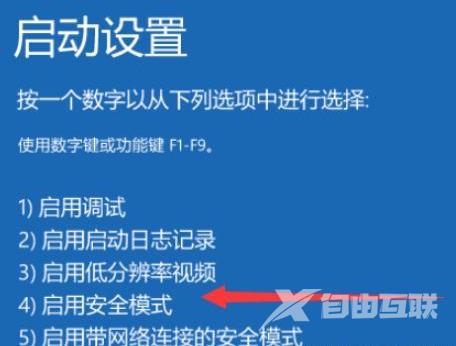
6、当进入安全模式的页面后,按下Win+R打开运行页面, 输入【msconfig】回车。
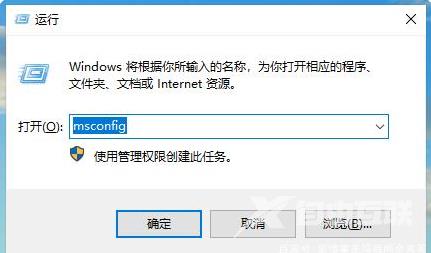
7、之后就会进入到系统配置的界面当中,点击上方的【常规】选项,转移到该页面后点击页面中的【有选择的启动】,清除【加载启动项】这个选项的勾选。

8、完成上述操作后,我们切换到【服务】的窗口页面当中,找到页面下方的【隐藏所有Microsoft服务】选项把它勾选上,接着点击右侧的全部禁用,再按页面中的确定,保存修改的设置。

9、那么我们这时打开任务管理器,切换到【启动】的窗口当中,将启动项全部禁用,在将电脑重启,即可修复。
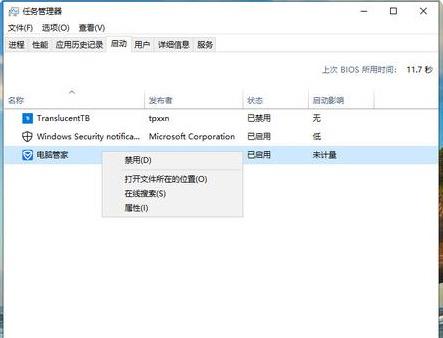
方法二、
如果高级模式和bios模式都无法进入,可能是电脑硬件出现了问题。
1、开机电路出现故障
比如时钟,复位,供电,MOS管等出现故障,都有可能引起无法开机,黑屏,I/O出现问题,也无法启动电脑,黑屏,等等吧,处理方法:送售后或者修理店修理主板。
2、显示器的刷新率太高
重新启动计算机,然后按F8键跳到高级启动页面。选择“安全模式”,右键单击桌面,选择“属性”,然后单击“设置”选项卡,“高级”,“监视器”,然后在看到“屏幕刷新率”时将其关闭。
3、电源适配器损坏
无法通电,或者笔记本的电池没有电了,从而导致无法开机,黑屏。处理方法:更换电源适配器,或者给电池充满电即可。
4、计算机组件接触不良
解决方案:检查计算机组件(显示电缆,图形卡等)是否牢固可靠地插入主机接口。
5、硬件加速设置过高
打开控制面板-所有面板控制项-显示-屏幕分辨率-高级设置,在“疑难解答”部分中找到更多设置,并降低“硬件加速”。
6、内存和显卡被氧化
处理方法:就是拨掉电源,打开笔记本的后盖,取出内存的卡槽,如果不是焊接在主板的独立显卡也取出卡槽,对准内存和显卡金手指的部位(也就是有铜片的地方)用橡皮擦来回擦上几下,把灰吹了,然后插回,盖好后盖,开机一般就OK了。

方法三、系统重装
u盘安装教程:u盘快速安装windows电脑系统教程。
下载U盘启动盘制作工具(推荐工具下载:胖爪装机大师下载通道)
1、下载胖爪装机大师和windows系统资源后。插入U盘,一键制作USB启动盘;
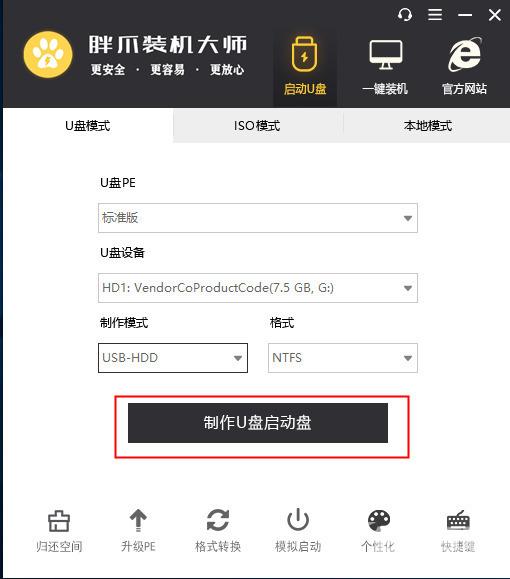
2、设置U盘为第一启动项,重启电脑系统进入PE界面;

3、在自动弹出的一键装机菜单中找到下载的windows文件,进行解压读取。到这一步,用户不需要任何操作,等待系统安装完成即可。